Schnellwahlen speichern, Schnellwahl hinzufügen, Schnellwahlen speichern -14 – TA Triumph-Adler P-C3560i MFP Benutzerhandbuch
Seite 176: Schnellwahl hinzufügen -14
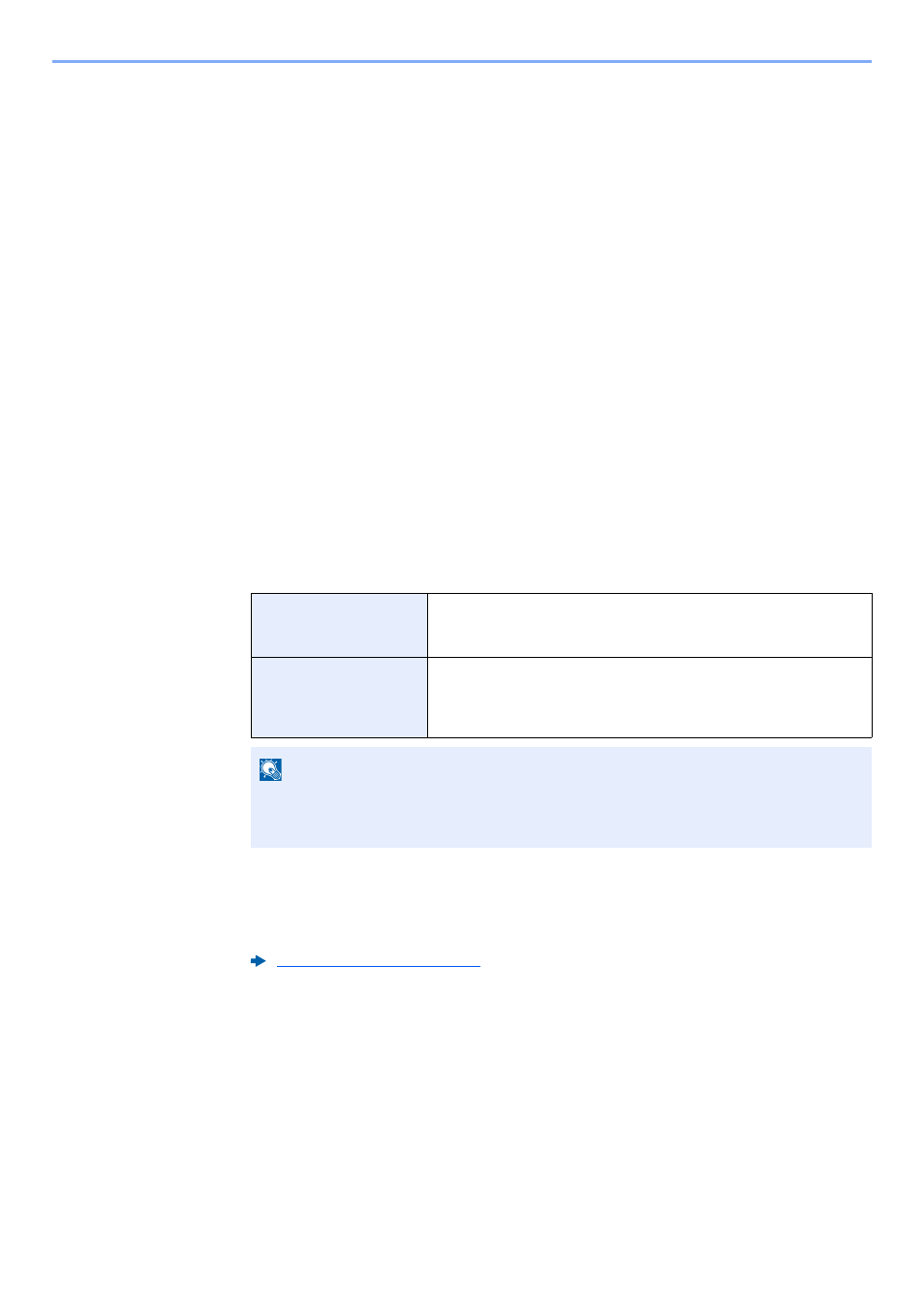
5-14
Grundlegende Bedienung > Schnellwahlen speichern
Schnellwahlen speichern
Sie können Schnellwahlfunktionen definieren, um auf häufig benutzte Funktionen rascher zugreifen zu können. Die
Einstellungen für die gewählte Funktion können ebenfalls gespeichert werden. Der mit der gespeicherten Schnellwahl
verknüpfte Funktionsname kann erforderlichenfalls geändert werden. Es können bis zu zwei Schnellwahlen für Kopie,
Senden, FAX-Funktionen und Dokumentenbox gespeichert werden.
Schnellwahl hinzufügen
Das Hinzufügen einer Schnellwahl erfolgt in der Anzeige "Funktionen" der jeweiligen Funktion. Gehen Sie wie folgt vor,
um eine Schnellwahl zu speichern.
1
Anzeige aufrufen.
Wählen Sie aus den Anzeigen für Kopieren, Senden, Dokumentenbox oder FAX Folgendes
aus.
[Funktionen] > [Dazu/Änd. Schnellw.]
2
Schnellwahl speichern.
1
Wählen Sie [Hinzufügen].
2
Wählen Sie eine Taste, die mit einer Schnellwahl belegt werden soll.
Die folgenden Arten von Schnellwahlen sind möglich:
3
Wählen Sie die Anzeige, die mit der Schnellwahl angezeigt werden soll.
4
Geben Sie den Schnellwahlnamen ein > [Weiter]
Bis zu 24 Zeichen können eingeben werden.
5
Wählen Sie [Speichern].
Die Schnellwahl ist gespeichert.
Private Schnellwahl 1, 2
Private Schnellwahlen stehen nur dem angemeldeten Benutzer zur
Verfügung. Diese können nur erstellt werden, wenn die
Benutzerverwaltung aktiviert ist.
Gemeinsame
Schnellwahl 1, 2
Gemeinsame Schnellwahlen können von allen Benutzern benutzt
werden. Bei aktivierter Benutzerverwaltung können die gemeinsamen
Schnellwahlen nur von Benutzern angelegt werden, die sich mit
Administratorrechten angemeldet haben.
HINWEIS
Wenn Sie eine bereits gespeicherte Schnellwahlnummer wählen, werden die unter
dieser Schnellwahl gespeicherten Funktionen durch die neuen Funktionen
überschrieben.